这2种直播录屏的方法请收好,关键时候用得到!
一键录制-声音与画面同步
免费下载,不限时长,操作简单,高清录制
随着直播行业的兴起,直播录屏成为了许多人的需求。但是市面上的录屏软件这么多,我们也不知道哪些软件好用。别担心,本文将详细介绍直播录屏的2种方法,提供逐步指南,为你轻松实现直播录屏的目标,需要的用户赶紧来看看吧!

直播录屏方法一:QQ录屏
QQ录屏是一种简单且方便的直播录屏方式,适用于各种直播平台,使用它的前提是您的计算机麦克风和摄像头正常工作,并且您已经连接到互联网。
录屏操作:我们首先需要打开一个QQ聊天窗口,在左下方有个“剪刀”的图标,把鼠标悬浮在上面可以选择屏幕录制,也可以在键盘上同时按住快捷键“ctrl+alt+s”,然后选择直播平台的窗口,就可以开始录制。
录制完成后,您可以选择保存录制的视频文件。QQ通常会自动将录制的视频保存在用户指定的文件夹中。您可以在QQ的设置中查看默认保存位置,或者在保存时进行自定义。
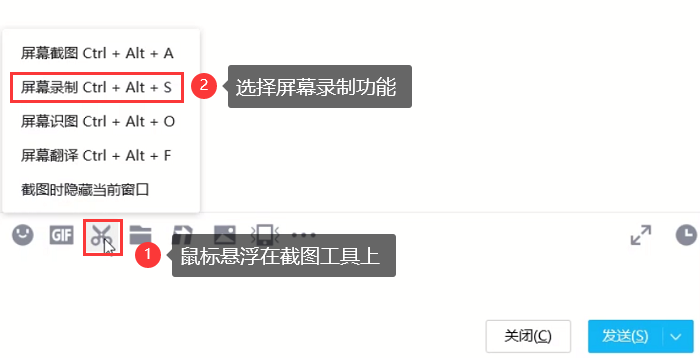
直播录屏方法二:数据蛙录屏软件
数据蛙录屏软件是一种功能强大且易于操作的直播录屏工具。它具有以下特点:
(1)高质量录制:能够以高质量保证直播录屏的清晰度和流畅度。
(2)强大的编辑功能:提供了一系列的编辑工具,如剪辑、合并、添加水印等,帮助你制作出更加专业的录屏内容。
(3)多种输出格式:支持多种输出格式,包括常见的视频格式和音频格式,满足不同用户的需求。
(4)友好的用户界面:具有直观的用户界面和简单的操作流程,即使是初学者也可以轻松入门。
下面,我们将提供使用数据蛙录屏软件的详细步骤:
步骤1:在官方网站下载数据蛙录屏软件,然后按照指示进行安装。
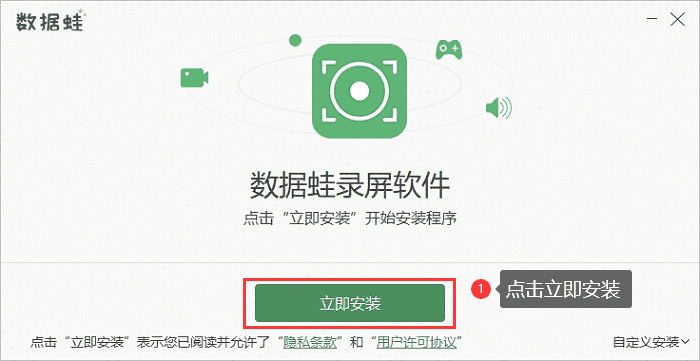
步骤2:在软件界面上,选择你想要的录制模式(全屏或自定义区域)和录制区域。
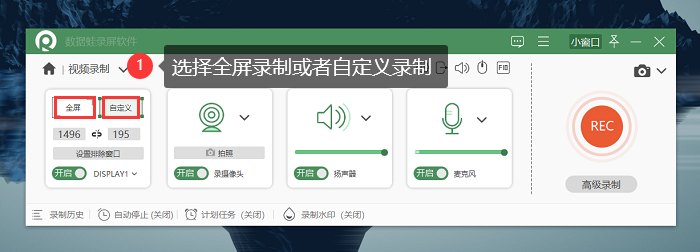
步骤3:系统参数是默认的,你可以在设置面板中,根据个人需求选择合适的录制参数,例如视频质量、帧率、音频设置等。
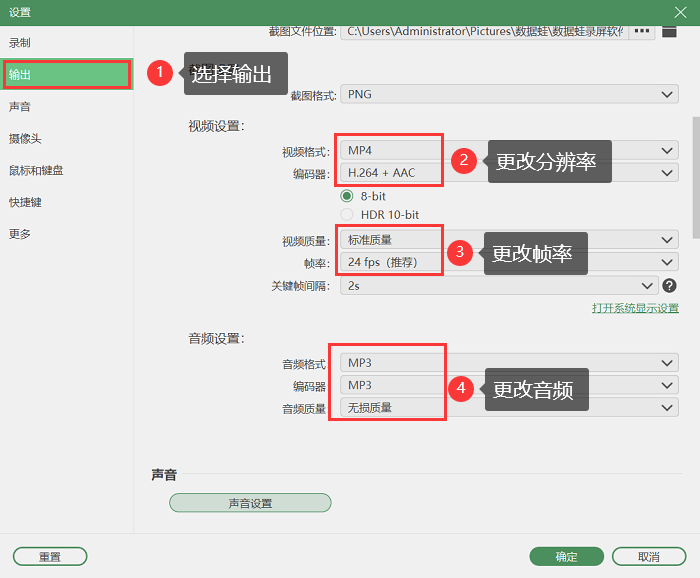
步骤4:打开直播页面,点击“REC”按钮开始录制直播内容。
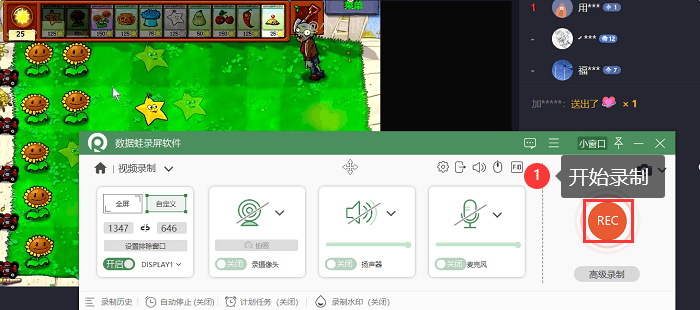
步骤5:结束录制后,点击高级剪辑按钮进行视频后期的制作,修改视频的名称,处理好后点击“剪辑”完成视频。
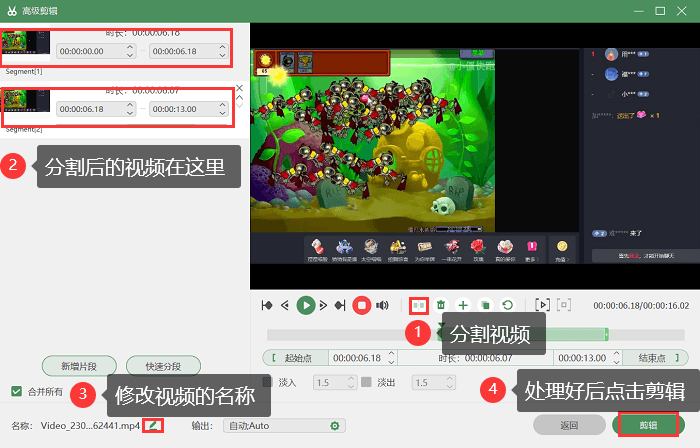
结论
QQ录屏和数据蛙录屏软件,都是各具特色的直播录屏工具。尤其是数据蛙录屏软件,通过逐步的操作步骤和强大的功能,为用户提供了更加便捷专业的直播录制体验。无论你是直播爱好者还是从事直播行业的专业人士,数据蛙录屏软件都将是你理想的选择。
